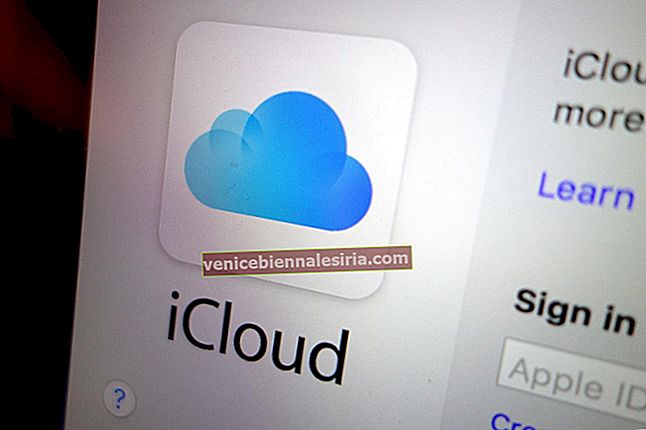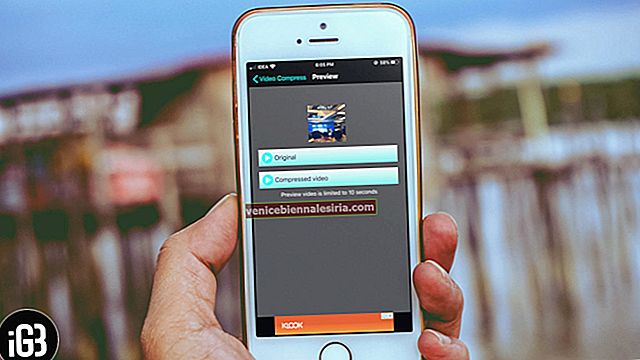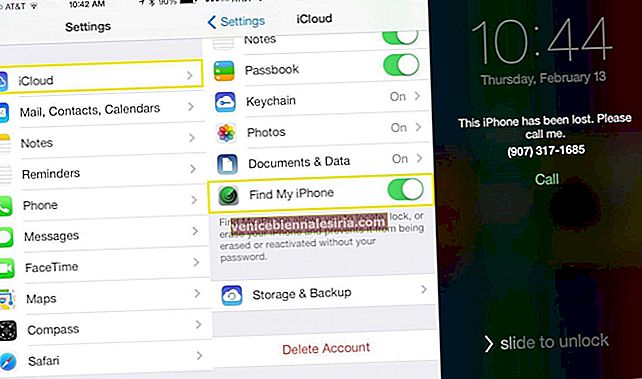Виждали ли сте някога ситуация, когато сте работили по дълъг документ и осъзнавате, че сте променили толкова много неща? И сега имате нужда от конкретно нещо обратно към това, което беше. Отмяната определено е опция, но не искате да отмените цял документ, само за да върнете една малка промяна, която сте направили. Благодарение на файловата система Mac можете да се върнете към предишната версия и да я възстановите; можете също да копирате конкретни данни от предишни версии на файла.
Функцията е ограничена до собствени приложения на Apple, но повечето приложения на трети страни също имат тази функция. Засега ще се съсредоточим върху приложенията на macOS и ще продължим напред със стъпките как да го използваме.
Как да възстановите предишната версия на вашите файлове на Mac
Забележка: Независимо от приложението macOS, което използвате за редактиране на документи, стъпките по-долу ще останат почти идентични. За по-лесно разбиране използвахме приложението Numbers.
Етап 1. Отворете приложението Numbers на вашия Mac и след това отворете документ, за който искате да имате предишната версия.

Стъпка 2. След като файлът се отвори, щракнете върху Файл и задръжте курсора върху Връщане към и след това щракнете върху Преглед на цялата версия ...

Стъпка # 3. Ще забележите, че изгледът е променен и ще имате два прозореца един до друг. Тази отляво е текущата версия на файла, докато тази отдясно има предишни версии на същия файл.

Стъпка # 4. Подобно на App Cards на iPhone, можете да превъртате прозорците вдясно, за да намерите различните версии на файла.

Стъпка # 5. След като получите версията, която търсите, можете да я използвате изцяло, като щракнете върху опцията Възстановяване или копирате, поставете всякакви специфични данни от там в текущата версия на вашия файл.

Както казахме по-рано, можете да използвате тези стъпки в почти всички приложения на MacOS, които поддържат създаване или редактиране на документи (не в приложението Notes). Някои приложения на трети страни като MS-Word също имат тази функция.
Това е всичко за сега!
Излизане ...
Натискането на Command + S е почти нещо в миналото, тъй като софтуерните дизайнери разбират необходимостта от запазване на документ, в случай че някой забрави. С версирането просто трябва да запазите документа за първи път, а за почивката се грижи приложението.
Дори тогава се препоръчва натискане на Command + S, преди да направите някаква значителна промяна. Това създава нова версия на вашия файл, така че можете да сте сигурни, че ще върнете стари неща, вместо да натискате опцията за отмяна няколко пъти.
Може да искате да проучите: Как да отпечатвате документи двустранно на Mac
Имате ли друга полезна функция за приложението Numbers? Споделете го с нас в полето за коментари.